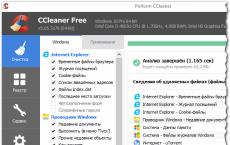Obnovení továrního nastavení na htc. Resetovat HTC One: tvrdý reset. Reset klíče pomocí Recovery
Tvrdý reset potřebujete, pokud:
- Vaše HTC začalo zamrzat;
- přestalo se zapínat;
- Zapomněli jste heslo;
- Zapomněl jsi svůj grafický zámek.
Dále vám řekneme, jak to udělat. Mějte na paměti, že všechna data z paměti telefonu budou vymazána, proto se k níže popsaným metodám uchylujte pouze v případě, že je to nezbytně nutné nebo když jste si naprosto jisti, že stále máte záložní kopii.
Jak resetovat HTC přes Recovery
První metoda je relevantní pro ty, jejichž zařízení se vůbec nezapne, nefunguje správně nebo nemůžete svůj smartphone nebo tablet odemknout:
1. Vypněte zařízení.
2. Nyní se musíme dostat do režimu zotavení. Chcete-li to provést, musíte stisknout a podržet určitou kombinaci kláves. Jedna z těchto kombinací bude určitě fungovat, vše záleží na modelu vašeho HTC:
- Zvýšení hlasitosti + tlačítko napájení
- Snížení hlasitosti + tlačítko napájení
- Zvýšení/snížení hlasitosti + tlačítko napájení + tlačítko domů
- Zvýšení hlasitosti + snížení hlasitosti + tlačítko napájení
Pomocí tlačítek pro zvýšení a snížení hlasitosti se můžete pohybovat nahoru a dolů a potvrdit svou volbu tlačítkem napájení/uzamčení. Na novějších zařízeních HTC může být nabídka Obnovení citlivá na dotyk.
3. Vyberte „vymazat data/obnovit tovární nastavení“.
5. A na konci „reboot system now“.
Celý proces vám nezabere více než minutu. Po všech krocích se váš telefon nebo tablet Android restartuje a zařízení obdržíte ve stejné podobě, v jaké bylo při prvním spuštění.
Jak tvrdě resetovat HTC prostřednictvím Nastavení
1. Přejděte do nastavení systému Android.
2. Otevřete položku „Zálohovat a resetovat“. Nezapomeňte si udělat zálohu.
3. Vyberte možnost Obnovit tovární nastavení.
4. Poté klikněte na „Resetovat telefon (tablet)“.
5. Nakonec klikněte na „Vymazat vše“.
Poté budou všechna data z vnitřní paměti zařízení resetována.
Resetujte jakékoli zařízení Android
Tato metoda je univerzální a funguje nejen na HTC, ale i na jiných zařízeních Android. V číselníku vytočte jeden z následujících servisních kódů. Možná žádný z nich nebude fungovat, vše závisí na výrobci:
- *2767*3855#
- *#*#7780#*#*
- *#*#7378423#*#*
Moderní technologie jsou stále technologicky vyspělejší, složitější a funkčnější. S přibývající složitostí přitom rostou požadavky na spolehlivost a stabilitu mobilních gadgetů, což je samozřejmě dost těžké zaručit. Existují situace, kdy jediným způsobem, jak obnovit funkčnost smartphonu, je resetovat všechny změny. Jinými slovy, resetování HTC One mini do továrního nastavení vrátí systém do původního stavu. Tento postup může být nezbytný, když není možné zařízení plně používat nebo je nemožné jej správně aktualizovat.
Obnovte zařízení HTC One mini do továrního nastavení
Okamžitě stojí za zmínku, že resetování nastavení pro uživatele bude znamenat ztrátu všech dat, to znamená, že gadget bude zcela vymazán ze všech uživatelských informací, včetně fotografií, videí, zvuku, textu a osobních údajů, stejně jako nainstalovaný hry a aplikace. To vše jednoduše zmizí z paměti gadgetu bez sebemenší možnosti obnovení.

Jak uložit svá data
Chcete-li se vyhnout takovým smutným následkům, když resetujete zařízení HTC One na tovární nastavení, musíte provést několik postupů ze seznamu níže:
- Nejprve vytvoříme záložní kopii všech dat pomocí standardní aplikace Sync Manager nebo archivačních aplikací třetích stran;
- Za druhé, aktivujeme službu cloudového úložiště pro všechny kontakty, například cloud od společnosti Google;
- Za třetí propojujeme služby pro pravidelné vytváření záloh multimediálních dat. Můžete použít Google, nebo Dropbox a další;
- Chcete-li vytvořit záložní zálohy nainstalovaných aplikací a her, můžete použít Titanium Backup;
- Všechny zálohy by měly být ideálně uloženy v cloudových službách.
Než tedy resetujete své HTC One do továrního nastavení, ujistěte se, že všechna potřebná data byla uložena, je lepší si vše uložit, i ta dočasná, pak to můžete kdykoli vymazat, ale nebudete je moci obnovit . Pamatujte, že postup tvrdého resetu je podobný rozebrání gadgetu, pouze se neotevře pouzdro, ale softwarová část smartphonu.

Chcete-li vstoupit do programové nabídky pro resetování a obnovení softwaru zařízení, musíte současně stisknout dvě tlačítka: vypínač a kolébku zvuku na straně snížení hlasitosti. Jen se nenechte zmást, netiskněte tlačítko zvuku pro zvýšení hlasitosti, protože tato kombinace nebude fungovat, je to pro pořizování snímků obrazovky. Po stisknutí kláves čekáme, až se objeví symboly Android, to je vše, tlačítka lze uvolnit. Pomocí ovladače hlasitosti vyberte položku nabídky a obnovte původní nastavení.

Pozornost! Dotykové vlastnosti displeje smartphonu v tomto režimu nejsou dostupné a nefungují; použijte fyzická tlačítka: kolébka k pohybu, tlačítko napájení k přijímání položek.
Poté se vaše zařízení automaticky restartuje a všechna nastavení budou resetována. To může trvat několik minut, nebojte se, je to normální.
Život po tvrdém resetu
Co byste měli udělat po resetování zařízení HTC One do továrního nastavení? Možnost dvě:
- Pokud bylo vaším plánem rozloučit se s gadgetem (dárek, prodej), nemusíte nic dělat.
- Pokud telefon stále máte a plánujete jej nadále používat, pak budete muset na smartphonu obnovit své pracovní prostředí – aplikace, hry, kontakty a další data.
Pokud bylo před resetováním vše provedeno správně, to znamená, že byly vytvořeny zálohy a nahrány do cloudových služeb, nebude úplné obnovení všeho obtížné.
Pokud jste svůj telefon zablokovali zapomenutím hesla nebo byl zablokován z nějakého jiného důvodu, pak první věc, kterou musíte udělat, je tvrdý reset. Takový reset do továrního nastavení nejen odemkne telefon, ale také opraví některé chyby v jeho fungování.
Jak provést tvrdý reset.
První věcí je vypnout telefon pomocí tlačítka napájení nebo vyjmout baterii. Poté podržte tlačítka pro snížení hlasitosti a napájení a počkejte, až se zobrazí nabídka. Když se na obrazovce objeví úvodní obrazovka Androidu, uvolněte obě tlačítka, po chvíli se objeví nabídka v angličtině. Pomocí tlačítek hlasitosti vyberte možnost Obnovit tovární nastavení. Poté restartujeme telefon.
Je třeba si uvědomit, že takový reset vede ke ztrátě všech informací ve vnitřní paměti telefonu, ale karta zůstane nedotčena. Pokud je tedy možné před resetováním uložit všechna potřebná data, udělejte to.
HTCSynsManažer
Abyste nepřišli o svá data, když je telefon uzamčen, je nejlepší použít program pro synchronizaci s počítačem. Jedním z takových programů je HTC Syns Manager. Tento program umožňuje zálohovat telefonní seznam, záznamy kalendáře a poznámky do počítače. Lze jej také použít k uložení všech mediálních souborů. Tento program je zdarma ke stažení, snadno se instaluje a snadno se používá. Synchronizace a přenos dat vám nezabere mnoho času, ale zároveň budete mít jistotu, že pokud se z vašich smartphonů objeví problémy, data zůstanou nedotčena.
Práce s programem je velmi snadná. Chcete-li to provést, stačí připojit kabel USB a vybrat požadovaný typ ladění. Dále počkáme, až program rozpozná zařízení a vytvoří spojení. Poté už stačí jen uložit potřebné soubory do vybrané složky.
Dropbox
Toto je další příležitost k uložení osobních souborů. Tento cloudový portál vám umožňuje zdarma uložit až 2 GB informací. Chcete-li to provést, musíte si jej stáhnout a zaregistrovat. Poté označte soubory, které je třeba uložit. Tento způsob ukládání je vhodný pro ty, kteří si každý den ukládají do smartphonu velké množství informací, které si následně přesouvají do svého PC. Chcete-li ušetřit místo ve svém smartphonu a pro větší bezpečnost souborů, můžete je uložit na tento zdroj.
Záloha.
Nezapomeňte, že každý smartphone má v nastavení funkci zálohování. Toto je nejjednodušší způsob, jak uložit soubory těsně před resetováním. Ale také stojí za zmínku, že když potřebujete resetovat, nemáte vždy přístup k nastavení telefonu.
Nezapomeňte, že každý, kdo používá služby Play Market, má účet Google, na který můžete také ukládat své soubory a pomocí kterého můžete obnovit ztracené aplikace.
Potřeba resetovat nastavení v systému Android může nastat ve zcela odlišných situacích: zařízení začalo zamrzat nebo jej jednoduše nemůžete odemknout. A pokud žádné akce nepomohou vyřešit problém, Hard Reset je skutečnou příležitostí k obnovení funkčnosti zařízení. Z článku se dozvíte, co dělat.
(!) Pokud jste zapomněli své gesto, PIN nebo heslo, přečtěte si nejprve tyto pokyny: a .
Pokud i po těchto příručkách stále potřebujete pomoc s odemknutím nebo máte jiné problémy se zařízením, přečtěte si pozorně tento článek. Stojí za zmínku, že po tvrdém resetu budou z telefonu nebo tabletu smazána pouze data z interní paměti. SD soubory, fotografie, hudba, videa atd. zůstane nedotčena.
Metoda 1. Jak obnovit nastavení na Androidu přes Recovery
První metoda je relevantní pro ty, jejichž zařízení se vůbec nezapne, nefunguje správně nebo potřebuje znovu získat přístup k systému smartphonu:
1. Vypněte zařízení.
2. Nyní se musíte dostat do režimu zotavení. Chcete-li to provést, musíte stisknout a podržet určitou kombinaci kláves, dokud se obrazovka nerozsvítí. V závislosti na výrobci zařízení se kombinace může lišit:
- Snížení hlasitosti + tlačítko napájení
- Zvýšení hlasitosti + tlačítko napájení
- Zvýšení/snížení hlasitosti + tlačítko napájení + tlačítko domů
- Zvýšení hlasitosti + snížení hlasitosti + tlačítko napájení
Jak vstoupit do režimu zotavení na telefonech různých značek je napsáno v.

Pomocí tlačítek pro zvýšení a snížení hlasitosti se můžete pohybovat nahoru a dolů a potvrdit svou volbu tlačítkem napájení/uzamčení. V novějších zařízeních může být nabídka Obnovení citlivá na dotyk.
3. Vyberte „vymazat data/obnovit tovární nastavení“.

Tímto způsobem souhlasíte s vymazáním vnitřní paměti smartphonu/tabletu.

5. A na konci „reboot system now“.

Celý proces nezabere více než minutu. Po všech akcích systému Android se telefon nebo tablet restartuje a obnoví se tovární nastavení. Zařízení obdržíte tak, jak bylo při prvním spuštění.
Režim obnovení Meizu
Meizu si místo klasického Recovery vytvořilo vlastní režim obnovy. Chcete-li se do něj dostat, použijte kombinaci „ON“ + Volume „UP“. Zaškrtněte pouze položku „Vymazat data“ a klikněte na „Start“.

Provádění vymazání z obnovy na Xiaomi
Technická nabídka Xiaomi se načte, když podržíte tlačítka napájení a hlasitosti „+“. Je k dispozici v několika jazycích – pro přepnutí z čínštiny do angličtiny klikněte na:

1. Vyberte „Obnovení“

2. Chcete-li vstoupit do režimu obnovení, klikněte na „OK“.

3. Klikněte na "Vymazat data". Zde snímač nefunguje, pro výběr a pohyb použijte tlačítka Power a Volume.


5. Potvrďte kliknutím na "Potvrdit".

6. Zařízení vás informuje, že vymazání bylo úspěšně dokončeno. Otevřete hlavní nabídku.

7. Chcete-li restartovat smartphone, vyberte „Reboot“.

8. Poté „Reboot to System“.

Metoda 2. Jak provést tvrdý reset pomocí nastavení
1. Přejděte do nastavení systému Android.
2. Otevřete položku „Zálohovat a resetovat“. Nezapomeňte doplnit.

3. Vyberte možnost Obnovit tovární nastavení.

4. Poté klikněte na „Resetovat telefon (tablet)“.

5. Pokud je nainstalován vzor nebo heslo, musíte je zadat.

6. Nakonec klikněte na „Vymazat vše“.

Poté budou všechna data z vnitřní paměti zařízení resetována.
Na Androidu 8.0 Oreo a vyšším
Nabídka Nastavení v Androidu 8.0 doznala zásadních změn. Nyní se funkce „Obnovit tovární nastavení“ nachází v části „Systém“ → „Obnovit“.

Na Meizu
V systému Flyme OS se cesta k funkci liší od standardního Androidu: přejděte do „Nastavení“ → „O telefonu“ → „Úložiště“ → „Obnovit nastavení“.

Zaškrtněte „Smazat data“ a klikněte na „Obnovit“.
Na Xiaomi
V MIUI vývojáři skryli funkci Factory Reset v „Advanced Settings“ - podívejte se na video pokyny:
Na chytrých telefonech Xiaomi se také vymaže USB disk, takže pokud chcete uložit fotografie, zvuk a další soubory, postarejte se o vytvoření zálohy předem.
Metoda 3: Obnovení továrního nastavení v systému Android
Tato metoda je ještě jednodušší než předchozí. V číselníku vytočte jednu z následujících možností. Možná žádný z nich nebude fungovat, vše závisí na výrobci:
- *2767*3855#
- *#*#7780#*#*
- *#*#7378423#*#*
Zkuste také zadat tyto kódy do „Nouzového volání“.
4. Proveďte tvrdý reset z režimu rychlého spuštění
Vnitřní paměť zařízení Android můžete vymazat pomocí nástroje Fastboot pro PC, když je zařízení načteno ve stejnojmenném režimu (pokud jej smartphone má). Instalace a spuštění programu, stejně jako ADB a USB ovladačů, je popsána v. Na zařízeních jako Nexus, Pixel, Huawei, HTC, Sony, Motorola, nejnovější LG, musíte nejprve odemknout bootloader:
- Na zařízení Nexus – s příkazem pro odemknutí fastboot oem
- Na zařízeních Nexus 5X, 6P a Pixel – aktivujte možnost „OEM unlock“ v „Možnosti pro vývojáře“, použijte blikající příkaz pro odemknutí rychlého spuštění
- Pro ostatní musíte navíc získat individuální kód na webu výrobce
(!) Odemknutí Bootloaderu se provádí přes Fastboot a okamžitě provede Wipe. Chcete-li v budoucnu telefon resetovat, postupujte podle pokynů v pokynech.
Přepněte zařízení do režimu Fastboot. Existují 2 způsoby:
První. Vypněte svůj smartphone. Poté stiskněte a podržte tlačítka „ON“ + snížení hlasitosti, dokud se nezobrazí režim Fastboot. Tato klávesová zkratka se může lišit v závislosti na výrobci.

Druhý. Pečlivě si prostudujte, jak pracovat s ADB a Fastbootem, odkaz na článek je výše. Připojte telefon k počítači aktivací ladění USB (viz). Poté zadejte příkaz ADB prostřednictvím příkazového řádku (nebo PowerShell v systému Windows 10) spuštěného jako správce a stiskněte klávesu Enter:
Chcete-li, aby Windows PowerShell spustil tento příkaz, přidejte na začátek následující:
Dopadne to takto:

Zařízení je načteno v režimu firmwaru. Chcete-li vymazat data, stačí spustit jeden z příkazů (nezapomeňte přidat .\ při používání PowerShellu):

Pro restart zařízení použijte:

5. Jak odstranit data z telefonu pomocí služby Najít zařízení
Google vyvinul speciální službu "Najít zařízení", pomocí kterého můžete svůj telefon nejen sledovat, ale také resetovat jeho nastavení. K tomu musí být zařízení připojeno k internetu.

2. Google najde zařízení spojená s tímto účtem. Klikněte na Vymazat data.


4. Svůj výběr potvrďte kliknutím na tlačítko Vymazat.

V důsledku toho bude vnitřní paměť smartphonu nebo tabletu vymazána.
6. Pokud je nainstalován TWRP Recovery
Na rozdíl od standardního režimu obnovení vám vlastní režim obnovení umožňuje resetovat konkrétní oddíly a ne všechna nastavení najednou.
Chcete-li to provést, otevřete v hlavní nabídce „Vymazat“.

Pokud chcete pouze obnovit tovární nastavení, přetáhněte posuvník doprava.

Pokud chcete naformátovat konkrétní sekce, vyberte "Pokročilé vymazání".

Označte části, které je třeba vyčistit, a přejeďte prstem doprava.

Chcete-li restartovat Android, klikněte na „Restartovat systém“.

To je vše. Ve skutečnosti by neměly být žádné potíže s resetováním nastavení v systému Android; celý proces nebude trvat déle než 5 minut.
(4,80 z 5, hodnoceno: 25 )
Vloženo ne, 14.06.2015 - 17:59
Mnozí z nás se stali majiteli vynikajících mobilních zařízení – smartphonů HTC. Trojrozměrný displej, široká škála funkcí, čistý hudební zvuk, co by mohlo být lepší?
Jak obnovit nastavení na Android HTC.
Nastavení smartphonu HTC
Aby však zařízení fungovalo na plný výkon, je nutné upravit všechny funkce. Pokud to hned nefunguje, klikněte na možnost „Obnovit tovární nastavení“ a začněte znovu. Jak to udělat? Nyní vám vše prozradíme.
Videorecenze: HTC One: Zálohování, resetování a obnovení.
Otevřete tedy možnost Menu, vyberte Nastavení a začněte nastavovat všechny funkce podle svého vkusu.
Za prvé, děláme Android absolutně „osobní“, to znamená, že si ho přizpůsobujeme. Zadáme jednotlivé údaje a vytvoříme unikátní kód.
Abyste byli o všech událostech informováni, komunikujte s přáteli online, nastavte Wi-Fi a Bluetooth.
Pro systematizaci příchozích a odchozích hovorů, hlasové pošty, čekání, identifikace čísla zadáme funkci „Volání“.
Video návod: Jak resetovat nastavení na Androidu.
Nastavte melodii nebo jiné zvukové efekty. Chcete-li to provést, přejděte na možnost „Zvuk“, poté upravte hlasitost signálů, nastavte zvuk signálu při příjmu zpráv. Smartphone má velmi dobrou funkci - úpravu zvuku při pohybu zařízení. V tašce tak bude hlasitost vyšší a v rukou nebude zvuk dráždit a přitahovat pozornost. Chcete-li to provést, stačí otočit smartphone.
Zvláštní pozornost by měla být věnována displeji. Obrazovka smartphonu je vizitkou a každý se ji snaží zvýraznit jasnými obrázky a krásnými tapetami. Při nastavování nastavíme periodu podsvícení obrazovky a odraz jasu v automatickém režimu.
Ve volbě “Synchronizace a účty” nastavte přihlašování na sociální sítě, Opera, prohlížeče Google atd. V „Umístění“ vyberte program, který nastavuje souřadnice polohy vlastníka telefonu.
Zobrazit více
Důvěrnost. Tento bod je důležitý pro obnovení účtu. Je nutné vytvořit záložní kopie nastavení telefonu, abyste je mohli v případě potřeby rychle obnovit. Chcete-li se připojit k počítači, měli byste nastavit USB jako výchozí. V jednom zařízení m8 automaticky povolujeme a zakazujeme aktualizace softwaru, systém můžete aktualizovat i ručně.
Zabezpečení telefonu spočívá v nastavení odblokovacího kódu pro každou kartu zvlášť. Funkce „úspora energie“ šetří spotřebu baterie na minimální úrovni.
Datum a čas – nastavení času pro konkrétní časové pásmo. Paměť udává velikost volného svazku. Vytáčení telefonního čísla je možné také pomocí hlasového příkazu. Chcete-li to provést, nainstalujte aplikaci, která převádí text na řeč. Pokud je instalace neúspěšná, klikněte na možnost Resetovat.
Videoklip: HTC se resetuje na tovární nastavení.
Ve volbě Tovární nastavení telefonu obnovíme funkce nainstalované při výrobě zařízení.